为什么我的iPhone照片是HEIC
HEIC是苹果公司自iOS 11发布以来采用的一种文件格式。它被认为是对当前JPG文件格式的改进,因为它占用更少的设备空间,但与JPG文件相比,它保持了高质量的图像。因此,苹果将其作为iPhone拍摄照片的默认格式,并在苹果设备上频繁使用。
然而,由于HEIC是一种相对较新的格式,因此它没有被广泛接受或被一些设备或程序支持。你可能会发现你可以在各种苹果设备上打开和使用HEIC文件,但在将iPhone照片传输到PC上后,却无法在Windows上打开HEIC文件。
考虑到这一点,您可能需要让iPhone相机拍摄JPG照片或将HEIC转换为JPG,以便在Windows、Android或常见程序上使用这些照片。
如何在iPhone上保存JPG格式的照片
如果你不想以HEIC格式保存iPhone照片,你可以将iPhone设置为以JPEG格式保存照片,而不是HEIC格式,这可以在设置应用程序中完成。
在iPhone上以JPG格式保存照片:
步骤1。打开iPhone上的设置应用程序。
步骤2。向下滚动选择“相机”,然后点击“格式”。
步骤3。选择“最兼容”,你的照片将被保存为JPEG文件。

如何将HEIC转换为jPG
根据您使用的设备,您将需要不同的方法将HEIC更改为JPG。无论你是想在iPhone上还是在电脑上执行文件转换,你都会从下面的提示中知道如何完成。
将HEIC转换为iPhone上的JPG
如果你想在iPhone上直接将HEIC更改为JPG,你可以使用文件应用程序来帮助。
将iPhone照片转换为JPEG格式:
步骤1。进入照片应用程序,选择你想转换的图片。
步骤2。点击“分享”图标,选择“复制照片”。
步骤3。打开“文件”应用,点击“浏览”b>“在我的iPhone上”。
步骤4。按住空白区域的任何部分,点击“粘贴”。
第5步。现在你可以看到iPhone上的照片是JPG文件。

在PC/Mac上更改HEIC为JPG
将照片从iPhone传输到电脑(尤其是PC)后,有必要将HEIC转换为JPG格式,以便您可以打开和查看这些照片。若要批量或选择性地将HEIC转换为JPG,请使用iPhone数据传输工具以及照片转换器- EaseUS MobiMover将提供帮助。在Mac或PC上安装此工具后,您将能够:
- 在iPhone/iPad/iPod和电脑之间传输文件
- 在两台设备之间传输文件
- 备份iPhone/ iPad iPod数据
- 将HEIC转换为JPG
EaseUS MobiMover包括几乎所有的功能,你需要管理你的iDevice内容,因此是一个方便的iDevice助手。
在Windows或Mac上将HEIC转换为JPG:
步骤1。在Mac上启动EaseUS MobiMover,点击“HEIC to JPG”,然后点击“浏览”。
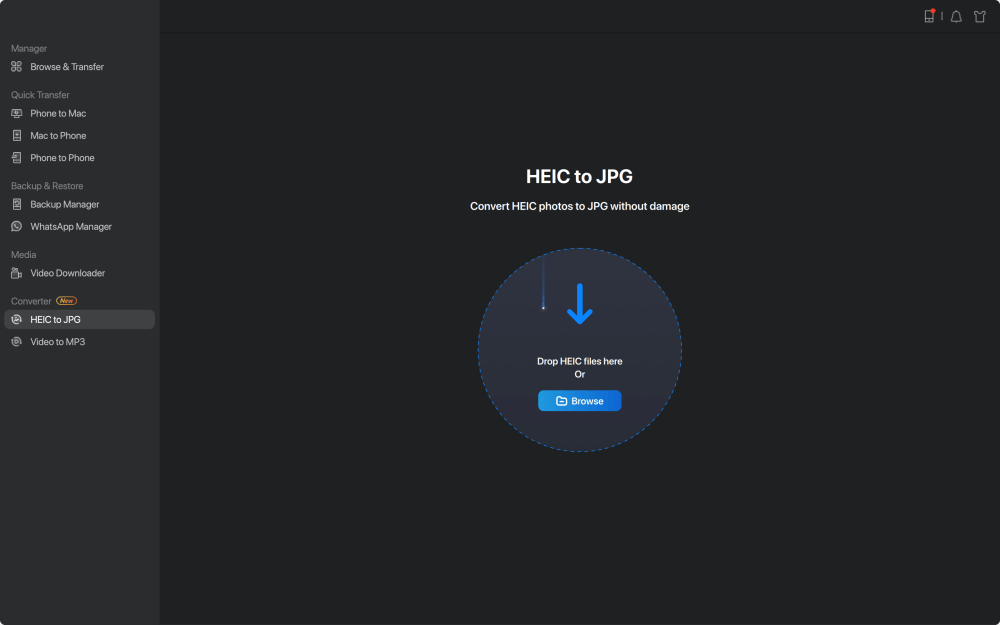
步骤2。选择要转换的HEIC文件并单击“打开”。
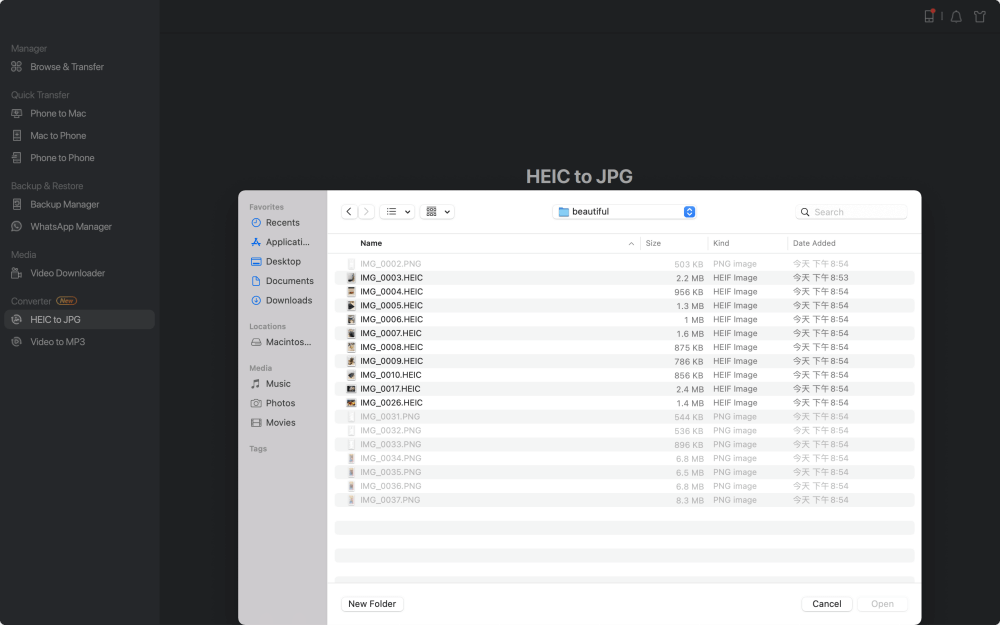
步骤3。点击“转换”或“全部开始”开始将HEIC转换为JPG。文件转换完成后,点击“查看”按钮,在Mac上查看转换后的JPG照片。
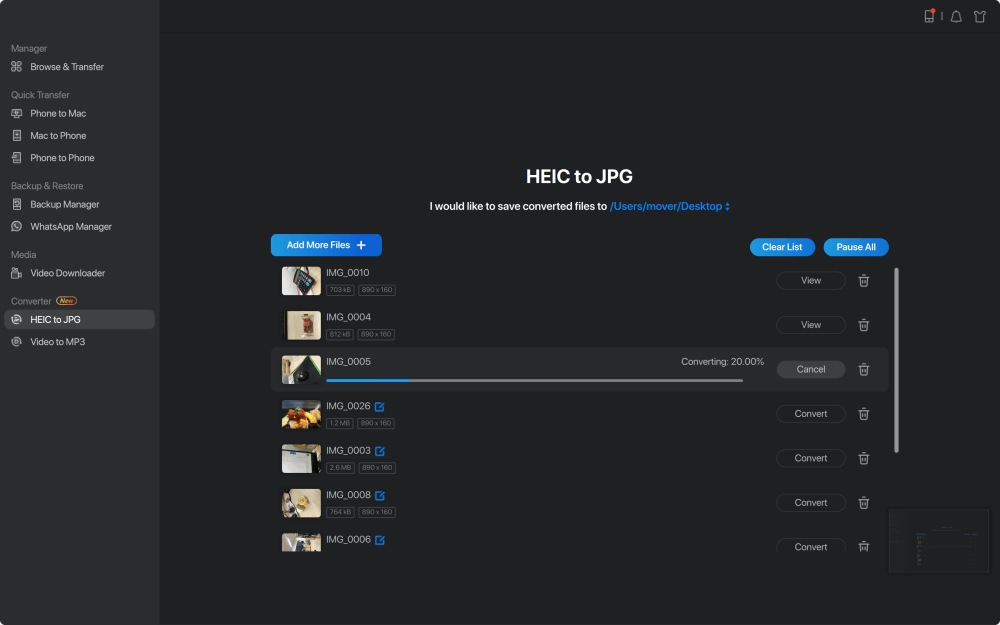
如果你是Mac用户,实际上有内置的应用程序可以让你将HEIC更改为JPG。如果你感兴趣,可以去看看指南如何将HEIC转换为Mac上的JPG了解更多详情。
底线
现在您不仅知道为什么您的照片是HEIC而不是JPG,而且还学习了将HEIC更改为JPG的方法。在你将iPhone设置为拍摄JPG照片后,你可以在各种设备(如PC/Android)上传输和打开这些照片,并在你的项目中使用它们。
这个页面有用吗?
相关文章
![作者图标]() 米拉/ 2023年4月18日
米拉/ 2023年4月18日![作者图标]() 索菲亚阿尔伯特/ 2023年4月18日
索菲亚阿尔伯特/ 2023年4月18日![作者图标]() 米拉/ 2023年4月18日
米拉/ 2023年4月18日如何下载YouTube视频到iPhone/iPad在4种方式
![作者图标]() 米拉/ 2023年4月18日
米拉/ 2023年4月18日

